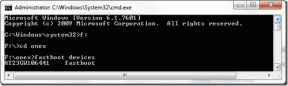Як запустити ОС Chrome у Windows 8 (або Windows 8.1)
Різне / / February 11, 2022
Ви завжди можете використовувати Chrome як сучасну програму інтерфейсу користувача Windows 8 але з нещодавно запущеним версія 32, Google тепер надає вам повний досвід роботи з ОС Chrome у оболонці Windows. Раніше у вас був лише порожній екран і вікно браузера Chrome. Але не більше. Тепер ви отримуєте панель завдань із панеллю програм і закріпленими програмами Chrome, зручний інструмент керування вікнами та повний доступ до всіх розширення і програми, доступні з Веб-магазину.
По суті, це ОС Chrome у вашому комп’ютері з Windows 8 (або 8.1).
Як запустити Google Chrome в режимі Windows 8
Якщо ви використовуєте Google Chrome як ваш Браузер за замовчуванням, швидше за все, ви використовуєте його з робочого столу. Перш ніж ми завантажимо Chrome у сучасному інтерфейсі користувача, давайте переконаємося, що ми оновлені. Ви можете зробити це, натиснувши кнопку Меню кнопку та вибір Про Google Chrome. Це повідомить вам, чи використовуєте ви останню версію.
Якщо ви використовуєте попередню версію Google Chrome, вам слід завантажити оновлення та перезапустити Chrome.
Зробивши це, натисніть на Меню натисніть ще раз і виберіть Перезапустіть Google Chrome у режимі Windows 8. Після цього за кілька секунд ви перейдете в додаток Modern UI. Звідси вигляд виглядає приблизно так:

Програми Chrome
Це повноекранний додаток, але, звичайно, ви можете запустити будь-яку іншу програму поруч. У повноекранному режимі весь екран займає браузер. Для початку ви можете отримати тьмяні чорні шпалери, вікно Chrome і панель завдань. Засіб запуску програм Chrome, який нещодавно став доступним для Windows і Mac, схожий на меню «Пуск» у минулі роки.
Ви можете запускати веб-програми звідси і так само, як і панель завдань Windows, ви можете перетягнути свої улюблені на панель завдань, щоб закріпити їх назавжди.
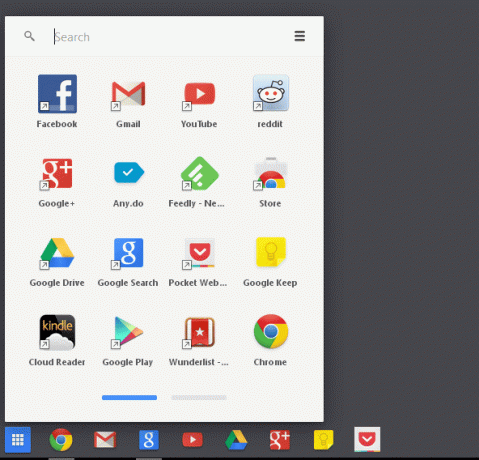
Управління вікнами

Якщо ви збираєтеся використовувати повноекранний режим Chrome, обов’язково буде кілька вікон. Натиснувши кнопку Розгорнути/Звести до мінімуму кнопка зробить саме це. Але якщо ви наведете курсор на нього на секунду, ви отримаєте різні варіанти. Ви можете або прикріпити його до Ліворуч екрана або Правильно або вибрати Звести до мінімуму це.
Класична дія перетягування вікна до краю екрана для прив’язки працює лише для лівого краю екрана, що дивно. І навіть коли це працює, два вікна перекривають одне одного, а не займають однаковий простір на екрані. Найкращим способом було б просто змінити розмір вікон вручну.
ОС Chrome для всіх
ОС Chrome для всіх – це те, що ми всі чуємо в цих яскравих рекламних відео. Якщо ви проводите більшу частину часу, працюючи в Інтернеті та користуєтеся такими сервісами Google, як Приводьте Щоб виконати роботу, додаток Chrome Modern UI може стати хорошим виходом із фрагментованого світу Windows 8. Тут лише ви та Інтернет, без налаштувань, які потрібно з’ясувати, і без налаштувань для підвищення продуктивності для розгортання. Це також може бути ваше власне маленьке «віконце», щоб жити з Chomebook, і з огляду на те, де я сиджу, це непогано. Зовсім непогано.
Востаннє оновлено 2 лютого 2022 року
Наведена вище стаття може містити партнерські посилання, які допомагають підтримувати Guiding Tech. Однак це не впливає на нашу редакційну чесність. Зміст залишається неупередженим та автентичним.